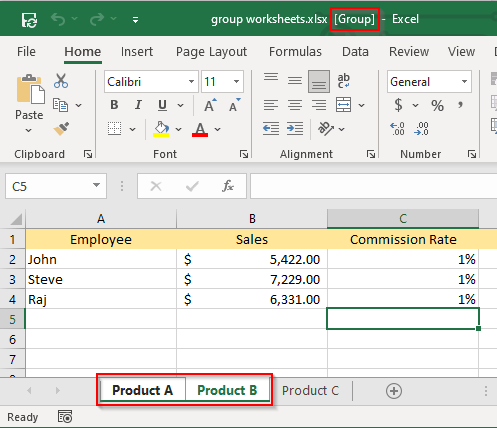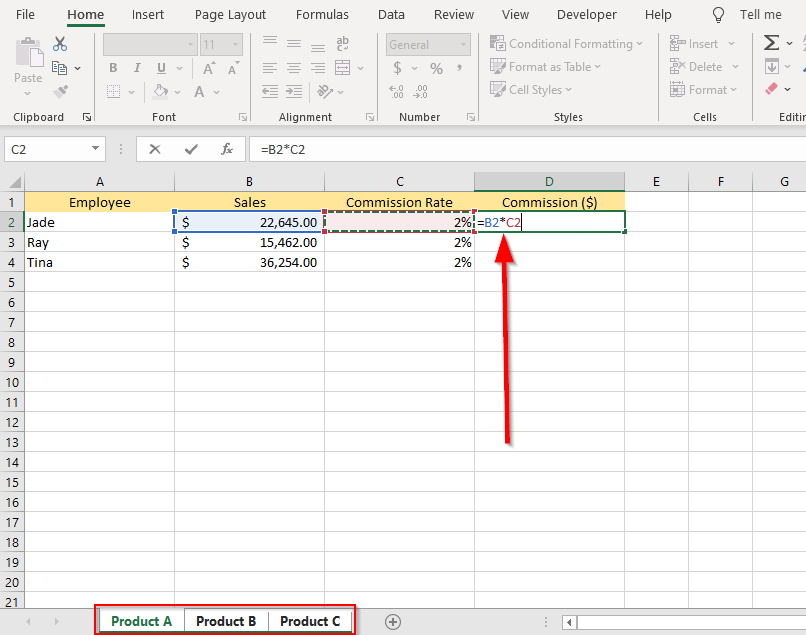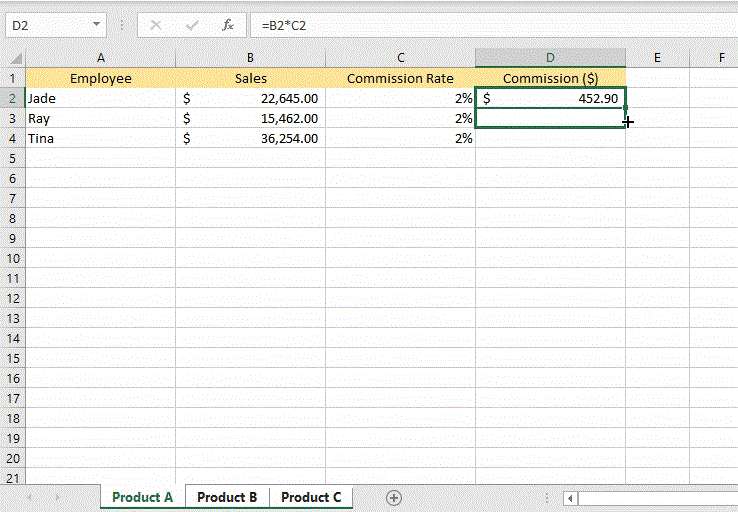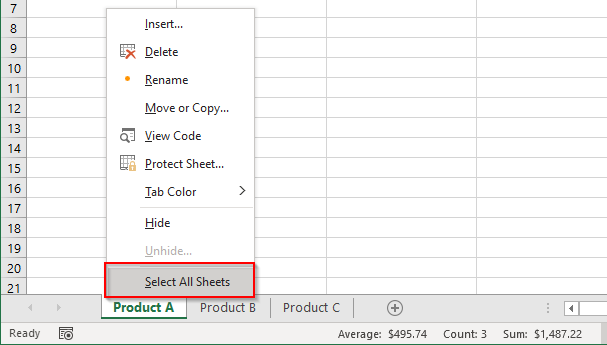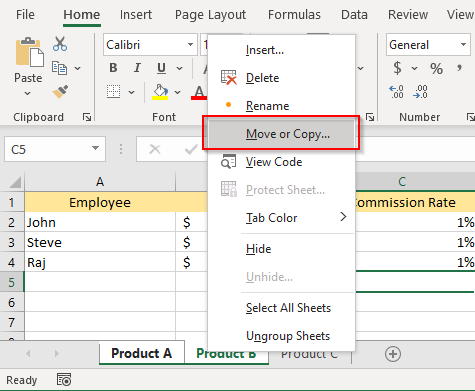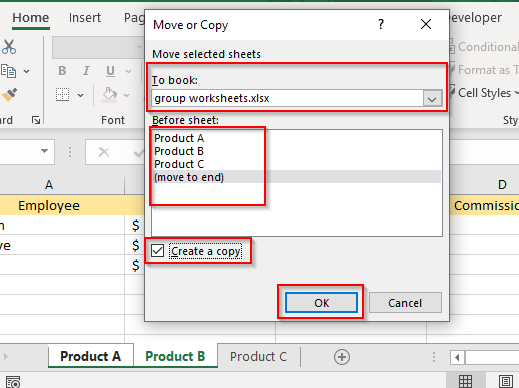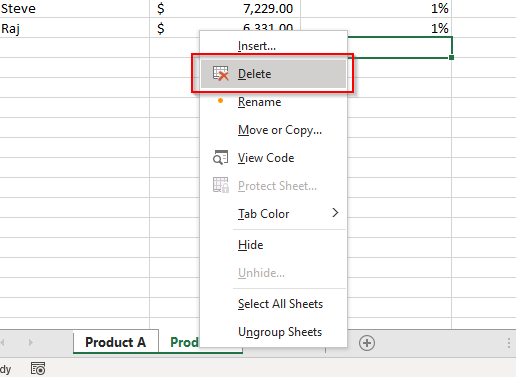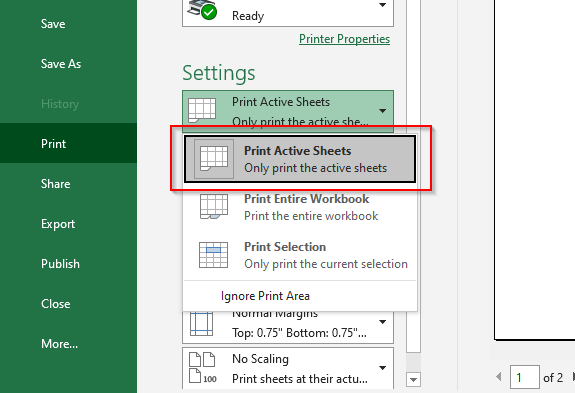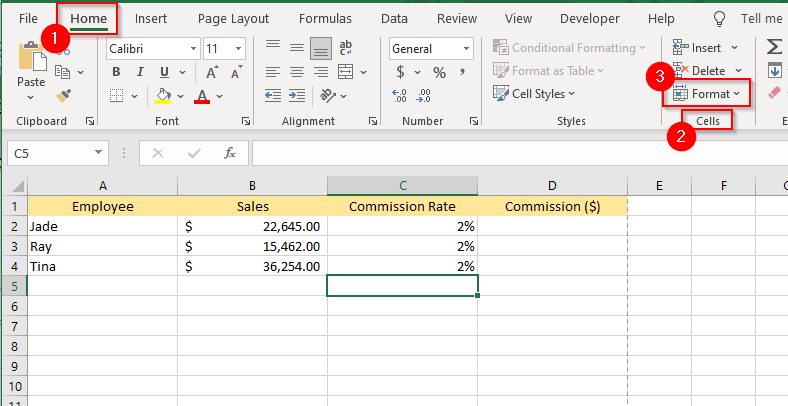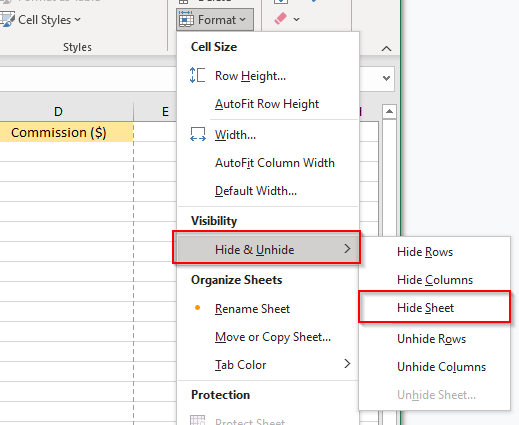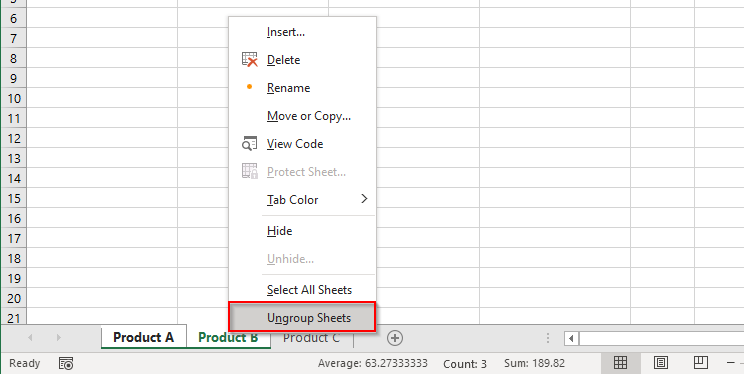Keď má váš excelový zošit viacero hárkov identických v rozložení a štruktúre, môžete svoju prácu zefektívniť zoskupením podobných hárkov. Aby sme boli konkrétnejší, keď sa naučíte zoskupovať pracovné hárky v Exceli, môžete použiť zmenu na zodpovedajúce bunky vo všetkých zoskupených hárkoch tak, že zmeníte len jeden zo zoskupených hárkov.
Ak napríklad zmeníte výšku a šírku riadku pre jeden hárok, zmení sa aj pre zoskupené hárky.

Prečo by ste chceli zoskupiť pracovné hárky v Exceli?
Na zoskupených hárkoch môžete vykonávať niekoľko úloh, ako napríklad:
- Upravte alebo pridajte údaje a vložte vzorce.
- Vytlačte ich súčasne.
- Súčasne presúvajte, kopírujte alebo vymažte informácie.
Keďže Excel neumožňuje pridávanie viacerých hárkov, môžete zoskupiť 10 hárkov, kliknúť na ne pravým tlačidlom myši a vybrať možnosť Vložiť na vloženie 10 hárkov naraz.
Ako zoskupiť pracovné hárky v Exceli
Nasledujúci príklad použijeme na to, aby sme videli, ako zoskupiť pracovné hárky v Exceli.
Povedzme, že ste svoj predajný tím rozdelili do troch skupín na základe produktu, ktorý predávajú, a pre tieto jednotlivé tímy máte údaje o predaji. Údaje o predaji sú v troch samostatných pracovných hárkoch, pričom každý pracovný hárok obsahuje údaje pre jeden produkt. Chcete vypočítať províziu pre každého zamestnanca bez toho, aby ste museli manuálne zadávať vzorce na viacerých hárkoch.
Namiesto počítania provízií na každom hárku samostatne, môžete pracovné hárky zoskupiť.
- Stlačte a podržte tlačidlo Ctrl .
- Kliknite na hárky, ktoré chcete zoskupiť. Zoskupené hárky sa sfarbia na bielo, kým nezoskupené hárky budú naďalej sivé. Keď sa nachádzate v jednom zo zoskupených hárkov , uvidíte slovo Skupina pridané do záhlavia.
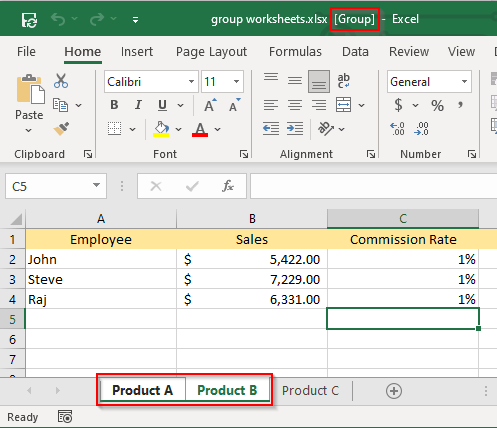
- Pridajte vzorec na výpočet provízie pre jedného zamestnanca (stĺpec C, riadok 2), najlepšie v prvom riadku, aby ste mohli vzorec pretiahnuť do nasledujúcich buniek.
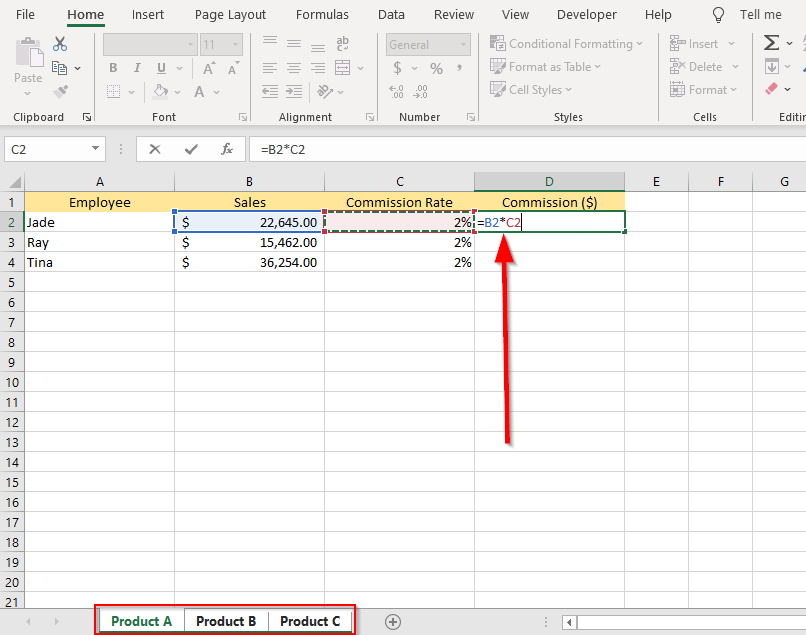
Všimnite si, že sme zoskupili všetky tri hárky, pretože by sme chceli použiť zmeny na všetky hárky.
- Vyberte bunku, do ktorej ste práve zadali vzorec, a potiahnutím výberu okraja aplikujte vzorec na celý rozsah buniek. Ak tak urobíte, použijú sa rovnaké zmeny na všetky zoskupené hárky.
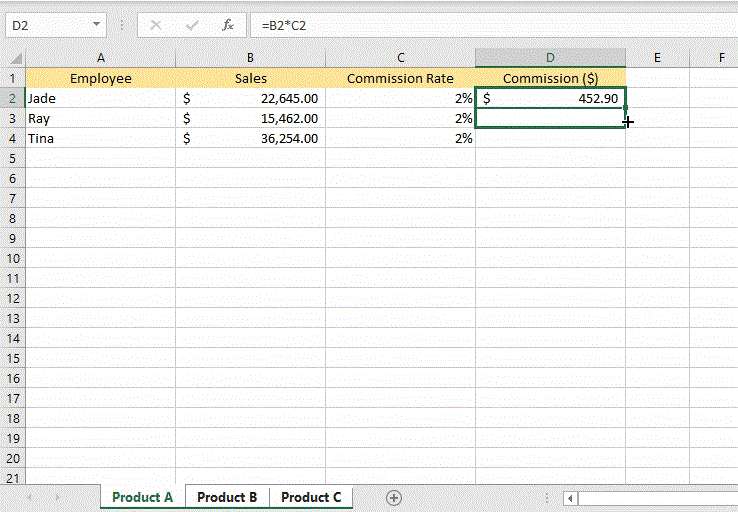
- Skontrolujte, či sa zmeny prejavia aj v iných zoskupených hárkoch. Ak ste urobili všetko správne, na všetkých troch hárkoch by mal byť stĺpec D vyplnený sumou provízie splatnej zamestnancom.
Ako zoskupiť všetky pracovné hárky v Exceli?
Ak máte čo do činenia s pracovným zošitom s niekoľkými desiatkami pracovných listov, môže vám chvíľu trvať (a možno aj aspirín), kým vyberiete všetky pracovné listy jednotlivo. Namiesto toho má Excel možnosť Vybrať všetky hárky , ktorá vám umožňuje zoskupiť všetky hárky naraz.
Všetko, čo musíte urobiť, je kliknúť pravým tlačidlom myši na ľubovoľnú kartu jedného hárka a klepnúť na položku Vybrať všetky hárky .
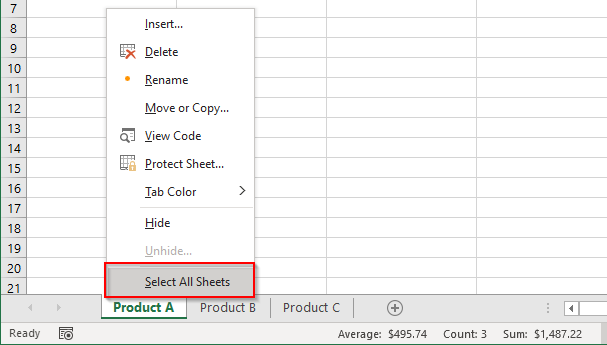
Poznámka: Háčik s použitím tejto možnosti je v tom, že navigácia medzi pracovnými hárkami automaticky zruší výber (alebo zruší zoskupenie) všetkých pracovných hárkov, na rozdiel od poslednej možnosti (kde sme vybrali jednotlivé pracovné hárky), kde bolo možné prepínať medzi hárkami bez ich rozdelenia.
Ako presúvať, kopírovať, odstraňovať, tlačiť alebo skryť zoskupené pracovné hárky
Na zoskupené hárky môžete použiť množstvo operácií programu Excel, ako je presúvanie, kopírovanie alebo dokonca skrytie hárkov . Zvyčajne to funguje rovnakým spôsobom ako v prípade bežných pracovných listov.
Premiestniť alebo kopírovať zoskupené pracovné hárky
Po zoskupení pracovných listov:
- Kliknite pravým tlačidlom myši na jeden z nich a vyberte položku Presunúť alebo Kopírovať .
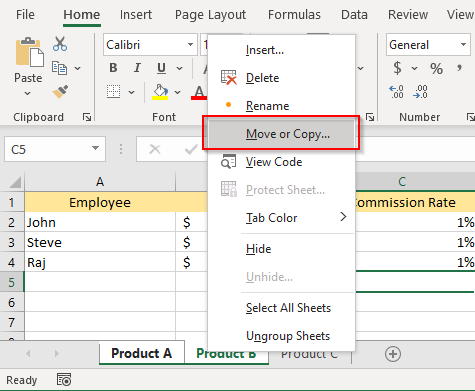
- Z rozbaľovacej ponuky vyberte cieľovú knihu a vyberte pozíciu, kam chcete presunúť alebo skopírovať zoskupené listy. Ak chcete kopírovať, začiarknite políčko Vytvoriť kópiu v spodnej časti a potom vyberte OK .
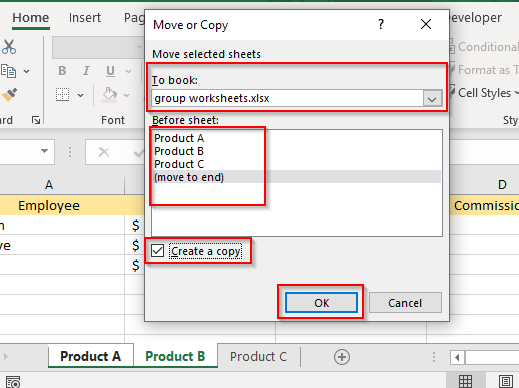
Odstrániť zoskupené pracovné hárky
Rovnakým spôsobom môžete odstrániť aj zoskupené hárky. Keď sú hárky zoskupené, kliknite pravým tlačidlom myši na jeden zo zoskupených hárkov a vyberte možnosť Odstrániť .
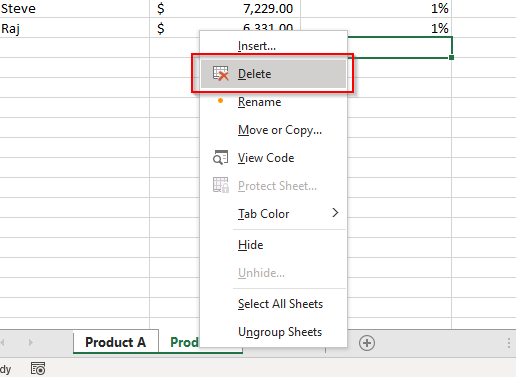
Tlačte zoskupené pracovné hárky
Keď sú hárky zoskupené, stlačte Ctrl + P . Teraz uvidíte možnosti tlače. Posuňte sa nadol na položku Nastavenia a vyberte možnosť Tlačiť aktívne hárky .
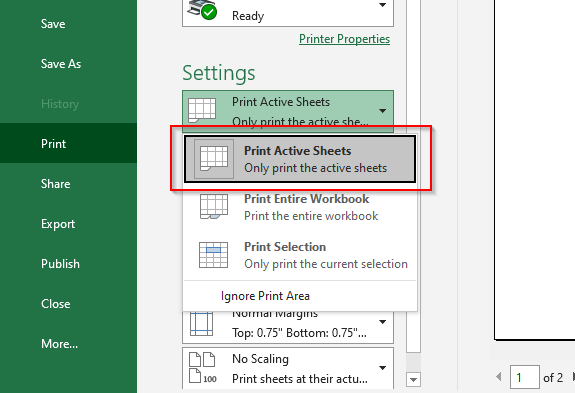
Pred výberom možnosti Tlačiť sa pozrite na ukážku vpravo, aby ste sa uistili, že tlačíte správne hárky. Po potvrdení vyberte možnosť Tlačiť .
Skryť zoskupené pracovné hárky
Môžete tiež skryť zoskupené listy naraz.
- Začnite zoskupením listov.
- Na hornom páse s nástrojmi vyberte položku Domov a v skupine Bunky vyberte položku Formát .
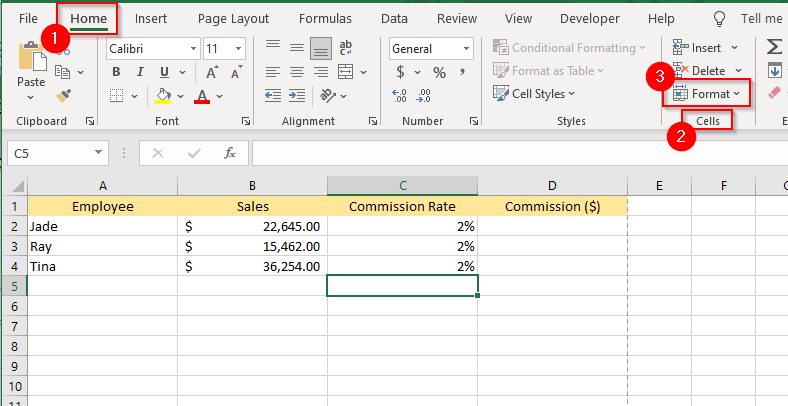
- Po výbere možnosti Formát sa zobrazí rozbaľovacia ponuka. Vyberte položku Skryť a odkryť > Skryť hárok .
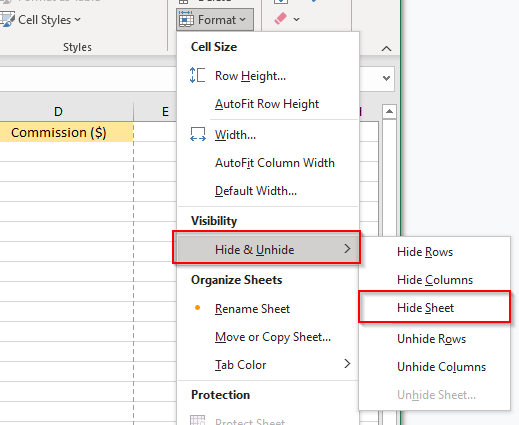
Tým sa skryjú všetky zoskupené hárky.
Ako oddeliť pracovné hárky v Exceli
Ak chcete zrušiť zoskupenie všetkých zoskupených pracovných hárkov, stačí kliknúť pravým tlačidlom myši na ľubovoľný pracovný hárok a vybrať možnosť Oddeliť hárky .
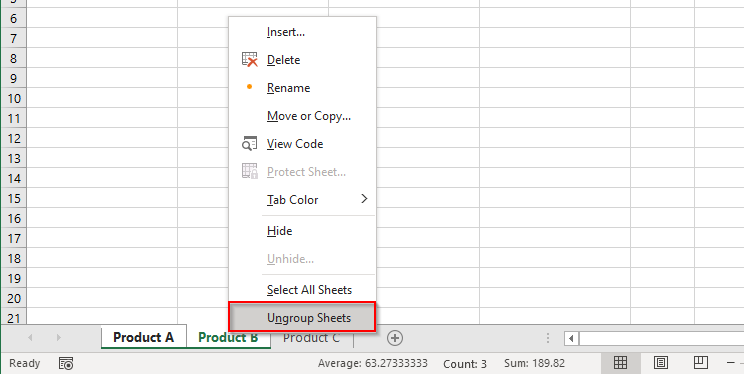
Ak ste nezoskupili všetky hárky v zošite, kliknutím na ktorýkoľvek z nezoskupených hárkov sa zoskupené hárky tiež oddelia.
Ak chcete rozdeliť niekoľko hárkov, stlačte a podržte Ctrl a kliknite na hárky, ktoré chcete zrušiť.
Ušetrite čas zoskupovaním pracovných hárkov v Exceli
Zoskupovanie pracovných hárkov vám často ušetrí čas, ktorý by ste inak strávili kopírovaním a vkladaním vzorcov do hárkov alebo vykonávaním iných opakujúcich sa úloh. Excel je však program bohatý na funkcie a vždy existujú skratky, ktoré vám prácu v Exceli uľahčia . Ak napríklad pracujete na zošite s veľkým počtom hárkov, existuje niekoľko spôsobov, ako rýchlo prepínať medzi hárkami .